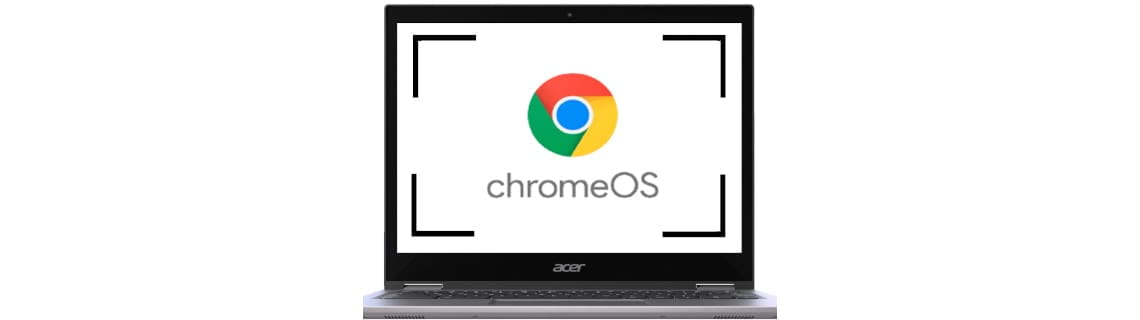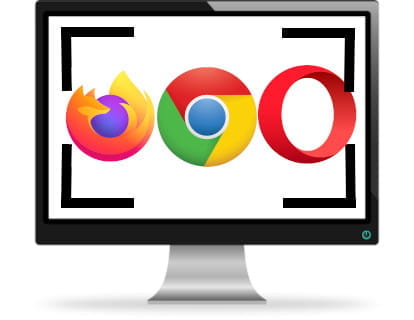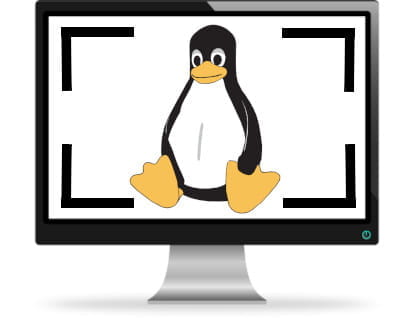Il existe plusieurs options pour prendre une capture d'écran sur un Chromebook exécutant Chrome OS.
1- L'option la plus rapide consiste à utiliser la combinaison de touches Ctrl +  Votre Chromebook ou Chromebox capture l'intégralité de l'écran et l'enregistre sous forme d'image dans votre dossier Téléchargements.
Votre Chromebook ou Chromebox capture l'intégralité de l'écran et l'enregistre sous forme d'image dans votre dossier Téléchargements.
2- Une autre option consiste à utiliser la combinaison de touches Ctrl + F5, auquel cas une capture d'écran de tout l'écran est également prise et enregistrée dans le dossier Téléchargements.
Pour prendre une capture d'écran partielle, il existe également deux options :
1- Maintenez les touches Ctrl + Maj enfoncées et appuyez sur  et utilisez la souris pour sélectionner la zone que vous souhaitez capturer, elle sera enregistrée en tant qu'image dans le dossier Téléchargements de votre Chromebook.
et utilisez la souris pour sélectionner la zone que vous souhaitez capturer, elle sera enregistrée en tant qu'image dans le dossier Téléchargements de votre Chromebook.
2- Maintenez les touches Ctrl + Maj enfoncées et appuyez sur F5 et utilisez la souris pour sélectionner la zone que vous souhaitez capturer, elle sera enregistrée sous forme d'image dans le dossier Téléchargements de votre Chromebook.
Une fois la capture d'écran prise, une notification apparaîtra indiquant que l'écran a été capturé et la possibilité de l'ouvrir.
Si vous souhaitez prendre une capture d'écran sur les tablettes ChromeOS : appuyez sur le bouton d'alimentation + le bouton de réduction du volume.